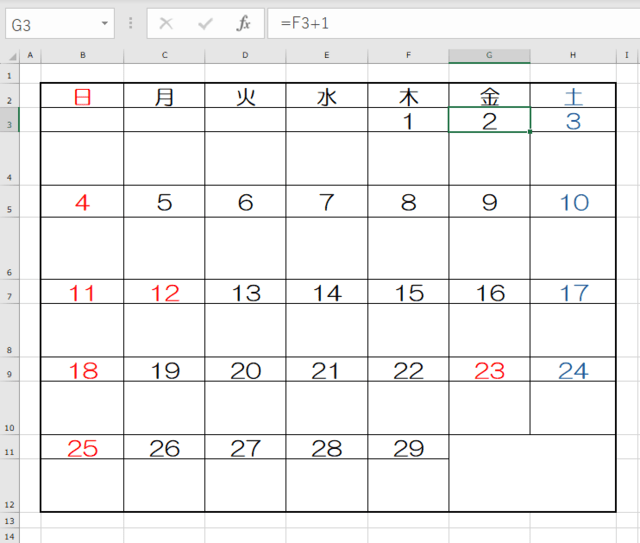5月15日のパソコン教室の課題「認知症を予防しましょう」が完成しましたので投稿します。
この課題では、一部で行間が開きすぎてしまったり、楕円を重ねる部分で透明度を40%にしても反映されなかったり、ページの配置のバランスがうまくいかなかったり.....で、時間内に終えることができませんでした。
その後、自宅であれこれ試行錯誤して、ようやく出来上がりました!

5月15日のパソコン教室の課題「認知症を予防しましょう」が完成しましたので投稿します。
この課題では、一部で行間が開きすぎてしまったり、楕円を重ねる部分で透明度を40%にしても反映されなかったり、ページの配置のバランスがうまくいかなかったり.....で、時間内に終えることができませんでした。
その後、自宅であれこれ試行錯誤して、ようやく出来上がりました!

今日のパソコン教室では、ワードで [グランドゴルフ大会のお知らせ] を作成しました。
主なポイントは:
・本文のフォントとフォントサイズを予め規定しておくこと
・ワードアート→文字の効果
・均等割り付け
・インデント
・オブジェクトの配置(入力欄の5本の下線を左揃えにする)
等でしたが、特に、入力の際にインデントを使っていないと配置をうまく調整できなくなることや、オブジェクトの配置を使って5本の下線をキレイに左揃えにすることを改めて学びました。
今日も忘れていたことを思い出しながら、先生や皆さんに助けていただきながらですが.....完成です!

3月20日のパソコン教室はエクセルでした。
テキストは、new練習問題1-10 です。これまでExcel練習問題1-10をやってきましたが、それよりもさらに基本的な操作を盛り込んだ内容のものを先生が作成してくださいました。
問題を繰り返し解くことでエクセルの共通操作や基本の考え方が自然と身につくように考えられています。
問題1 SUM関数(合計)等

問題2 SUM関数(合計)等

問題3 SUM関数(合計)、AVERAGE関数(平均) 等
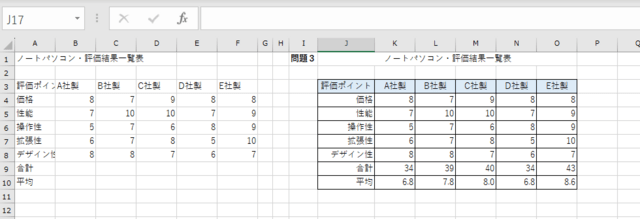
問題4 差数、比率 等
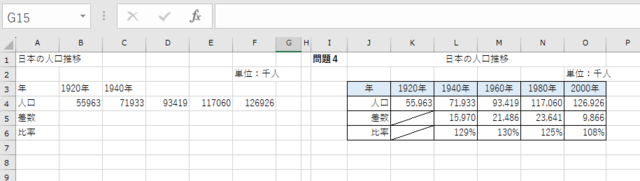
問題5 連番、絶対参照を使って会員価格の計算 等

問題6 SUM関数、MAX関数、前年比や構成比の計算、絶対参照、数式のオートフィル 等

問題7 予算達成率の計算、累積実績の計算、SUM関数、AVERAGE関数 等

問題8 SUM関数、達成率、等

問題9 SUM関数、IF関数(合否判定)等
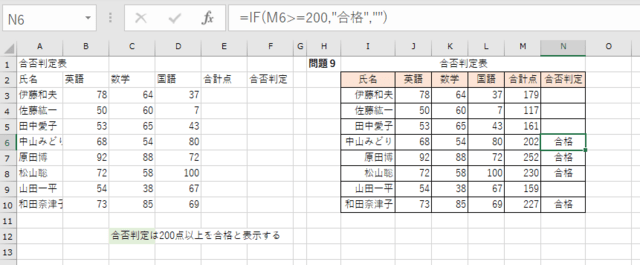
問題10 複合参照:まだよく解っていないので繰り返しやってみなくては.....!
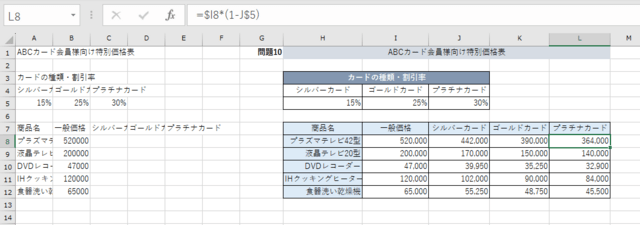
2月21日と3月6日のパソコン教室では、ワードで ”五膳でワンセットになる箸袋” を作りました。
横長の画像をネットから探してwordに取り込み、画像を5つに分け、別途、箸袋の展開図を5枚分作り、5枚の箸袋の表面になる箇所に5つに分けた画像をスニッピングツールで1つづつ貼り付け、画像を入れた箸袋を印刷して、一枚づつ切り取り、箸袋の形に折り畳んで糊付けして完成です。
概略は以上ですが!!!実際に取り掛かってみるとなかなか思うように進まず苦戦しました。
特に、画像のサイズを正確に5等分してスニッピングツールで袋の該当箇所にピッタリはめ込む操作が大変でした。
2回に亘り同じ課題を丁寧に教えていただきましたので、最後には手順を良く理解して作成することが出来ました。画像を変えて応用してみようと思います。
完成した箸袋です!

画像とワードの箸袋のページです。
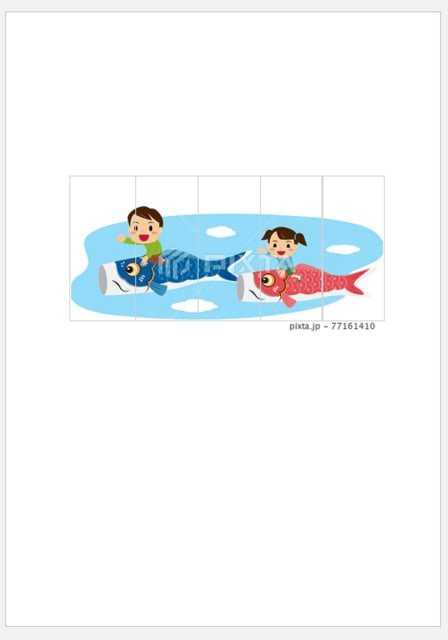

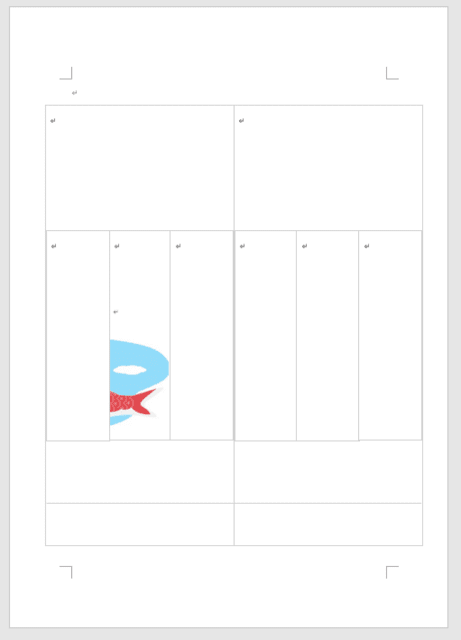
このところずっと、ノートパソコンの動作が遅く不調が続いていましたが、パソコンからのメッセージでACアダプターのパワーが足りないことがわかり、アダプタを新しくしたら速度も速くなり変な動きもしなくなり、だいぶ快適になりました。
そこで、教室で完成しなかった2月7日(水)の課題「2月の予定表」をようやく完成させることができました。
手順は以下の通りです。
・Wordを立ち上げ、リングと表題を入れ、カレンダーを配置するテキストボックスを描画
・Excelを起動して2月のカレンダーを作成
・完成したカレンダーを選択した図としてコピーし、Wordのテキストボックスの中に貼り付け
・最後に右下の枠にインターネットからイラストを選んで挿入
リングをきれいに作るところが難関!よく見ると揃っていないのがわかります。
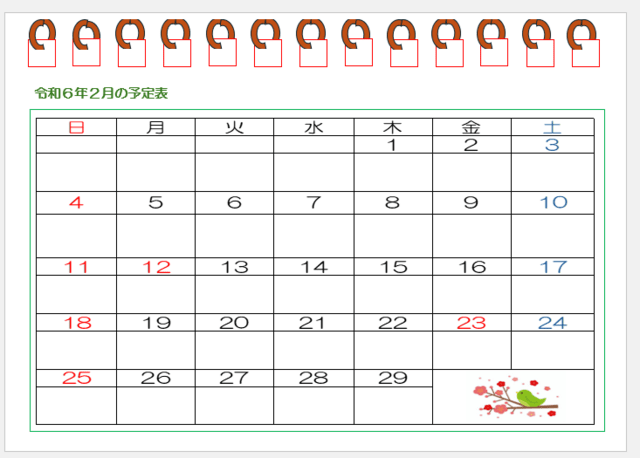
エクセルのカレンダーは、入力は最小限 F3に日、F3に1、G3に=F3+1、B5に=H3+1 のみ、あとはオートフィルとコピ-で完成です。エクセルは省エネ!!